Lejupielādējiet un instalējiet iOS 14 iPhone tālrunī, izmantojot OTA atjauninājumu vai atjaunot attēlu
Literārs Mistrojums / / August 05, 2021
Šajā apmācībā mēs parādīsim, kā instalēt iOS 14 savā iPhone, izmantojot OTA Update vai Restore Image metodi. Nesen noslēdzies Apple Event, kas iegādāts jaunākajā Watch Series 6, pilnīgi jaunajā iPad un Apple One pakalpojumā. Lai gan nebija neviena ar iPhone 12 saistītu ziņu, viņi tomēr paziņoja par savas jaunākās OS pieejamību. The iOS 14 tagad ir pieejams visiem atbalstītās Apple ierīces.
Izmantojot šo, jūs varētu apsveikt daudz jaunu funkciju, tostarp jauno lietotņu bibliotēku un sākuma ekrāna logrīkus. Pa tām pašām līnijām ir arī attēls attēla režīmā, App Translate, App Clips funkcija un jauna kompakta Siri lietotāja saskarne. Tad šajā sarakstā jūs varētu iekļaut arī automašīnu atslēgas un dažus privātuma uzlabojumus. Un visas šīs funkcijas tagad ir pieejamas jūsu Apple ierīcēm. Šajā ceļvedī mēs uzskaitīsim detalizētas darbības, lai instalētu iOS 14 savā iPhone, izmantojot OTA atjaunināšanas vai attēla atjaunošanas metodi.

Kā instalēt iOS 14 savā iPhone
Ir divas dažādas metodes, ar kuru palīdzību jūs varat atjaunināt savu iPhone uz jaunāko versiju. Pirmā būs automātiskā metode, bet otrā ir manuālā. Ar šo tiek sniegtas instrukcijas abiem.
1. METODE: izmantojot OTA atjauninājumu
Šī ir vieglākā no divām metodēm, kas neprasa daudz pūļu. Jums jāveic tikai šīs darbības:
- Dodieties uz sava iPhone iestatījumu izvēlni. Pēc tam dodieties uz sadaļu Vispārīgi un pieskarieties Programmatūras atjaunināšana.

Autori: Apple - Kad atjauninājums ir pieejams, pieskarieties opcijai Lejupielādēt un instalēt, kas atrodas apakšā, un turpiniet ekrānā redzamos norādījumus.
- Varat arī izmantot sava iPhone automātiskās atjaunināšanas funkciju. Lai to izdarītu, dodieties uz sadaļu Programmatūras atjaunināšana> Pielāgot automātiskos atjauninājumus un iespējojiet opcijas Lejupielādēt iOS atjauninājumus un Instalēt iOS atjauninājumus.
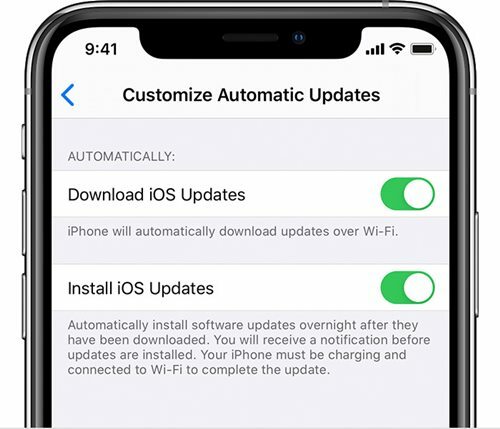
Autori: Apple - Iepriekšējā opcija automātiski lejupielādēs atjauninājumu, kad tas būs pieejams. Pēdējais atjauninājumu instalēs visu nakti (pēc tam, kad par to būs paziņojis), piešķirot tam uzlādi un izveidojot savienojumu ar WiFi.
Tas viss bija šajā sadaļā par to, kā instalēt iOS 14 savā iPhone, izmantojot OTA atjauninājumu. Apskatīsim attēla atjaunošanas metodi.
2. METODE: Instalējiet iOS 14, izmantojot Restore Image
Ja esat gatavs izvēlēties manuālo maršrutu, tad jums ir jāpiešķir daži priekšnosacījumi, kas jums jāpiedalās. Pirmkārt, jums būs nepieciešama macOS Big Sur 11 beta 6 vai jaunāka versija ar instalētu Xcode 12. Iepriekš jums bija iespēja izmantot vecāku macOS versiju, taču ar iOS 14 nepietiks ar visu, kas atrodas zem Big Sur 11. Tātad, ja jums ir šī iestatīšana, lejupielādējiet IPSW failu savam iPhone no tālāk redzamās sadaļas un pēc tam veiciet darbības, lai instalētu iOS 14 ierīcē.
Lejupielādējiet IPSW Restore Image
- iPhone SE (2. paaudze)
- iPhone 11
- iPhone 11 Pro
- iPhone 11 Pro Max
- iPhone XS
- iPhone XS Maks
- iPhone XR
- iPhone X
- iPhone 8
- iPhone 8 Plus
- iPhone 7
- iPhone 7 Plus
- iPhone 6S
- iPhone 6S Plus
- iPhone SE (1. paaudze)
Instalēšanas darbības
Lai atjauninātu iOS 14 savā iPhone, izmantojot Restore Image metodi, veiciet tālāk norādītās darbības.
- Savienojiet savu iPhone ar datoru, izmantojot zibens kabeli.
- Tagad, ja ekrānā redzat ziņojumu “Atbloķēt iPhone, lai izmantotu piederumus”, pēc tam to atbloķējiet, izmantojot piekļuves kodu, sejas ID vai Touch ID.
- Iespējams, jums būs jāuzticas arī jūsu datoram, ja ierīci savienojat ar šo datoru pirmo reizi.
- Pēc veiksmīga savienojuma izveidošanas datorā vajadzētu parādīties jauns Finder logs. Ja tas kāda iemesla dēļ neparādās, dodieties uz sadaļu Atrašanās vietas un sānu izvēlnē atlasiet savu ierīci. Tad jums vajadzētu nokļūt cilnē Vispārīgi. Šajā brīdī, ja vēlaties, varat veikt arī pilnīgu ierīces dublējumu, izmantojot šo pašu FIdner logu.
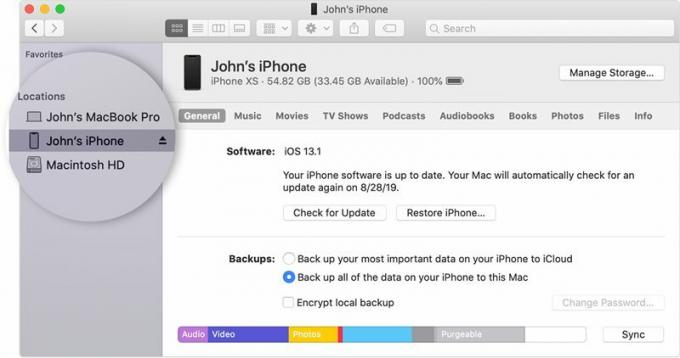
Autori: Apple - Turpinot, nospiediet un turiet pogu Opcijas un pēc tam izvēlnē Finder noklikšķiniet uz “Update” vai “Check for Update”.
- Pēc tam pārejiet uz IPSW atjaunotā attēla failu un atlasiet to.
- Visbeidzot, noklikšķiniet uz Atvērt, un tagad sāksies instalēšanas process. Kad tas būs pabeigts, jūsu ierīce tiks restartēta uz tikko instalēto OS. Izpildiet ekrānā redzamos norādījumus, lai pabeigtu iestatīšanu.
Ar to mēs noslēdzam rokasgrāmatu par to, kā instalēt iOS 14 savā iPhone, izmantojot OTA atjaunināšanas vai attēla atjaunošanas metodi. Paziņojiet mums komentāros, kuru metodi jūs galu galā apmaksājāt. Noslēdzot, šeit ir daži noderīgi iPhone padomi un ieteikumi, Datoru padomi un triki, un Android padomi un triki ka jums vajadzētu arī pārbaudīt.



